РАБОТА С МАТЕРИАЛАМИ
При создании любых объектов в программе им назначаются различные цвета. Объекты при этом выглядят неестественно, так, словно они сделаны из разноцветного пластика. Для придания реалистичного вида необходимо назначить объектам материалы и карты текстур. Материал – это набор свойств, присваиваемых поверхности объекта для имитации цвета, фактуры, прозрачности и многих других характеристик реальных предметов. Карты текстур присваиваются каналам, соответствующим названным характеристикам. Карты текстур представляет собой растровое изображения, придающее материалу объекта уникальные свойства, не достижимые методом настройки стандартных параметров материала. При присвоении нескольких карт текстур, материал является многокомпонентным.
Для создания, редактирования и применения материалов к
объектам используется окно диалога Material Editor (Редактор материалов),
которое вызывается с помощью кнопки ![]() .
.
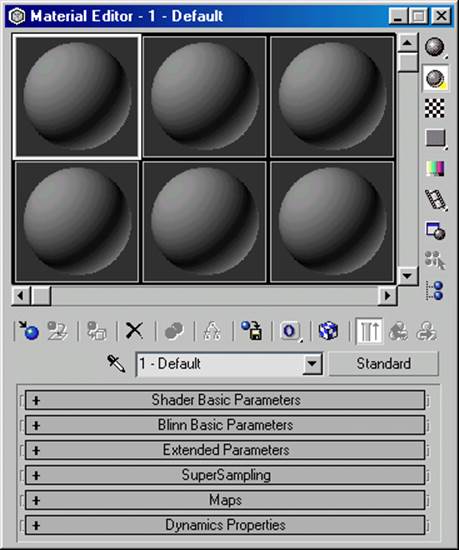
Основной рабочей зоной окна Material Editor является область ячеек образцов материалов. Всего их 24. Активная ячейка имеет белую рамку по периметру. Если данный материал назначен хотя бы одному объекту в сцене, уголки ячейки срезаны.
Все остальные зоны свитков, прокруток и управляющих кнопок служат для настройки различных параметров, влияющих на финальный вид материала в сцене.
|
|
Get Material |
Позволяет загрузить готовый материал или создать новый. Щелчок на этой кнопке вызывает появление окна Material/Map Browser (Просмотр материалов и карт текстур), рассматриваемого ниже |
|
|
Assign Material to Selection |
Назначает материал активной ячейки всем выделенным объектам |
|
|
Reset Map/Mtl to Default |
Устанавливает параметры материала активной ячейки в исходные |
|
|
Make Material Copy |
Помещает полную копию текущего материала в активную ячейку, сохраняя все параметры и имя исходного материала |
|
|
Put to Library |
Позволяет переименовать материал и сохранить его в текущей открытой библиотеке материалов |
|
|
Show Map in Viewport |
Позволяет отобразить карту текстуры в окне проекции |
|
|
Show End Result |
Позволяет просматривать в ячейке образца вид комбинированного материала, основанного на картах текстур. Если кнопка отключена, просматривается лишь одна из его компонент |
|
|
Go to Parent Go to Sibling |
Выполняет возврат с компонентного на составной уровень в многоуровневых материалах Выполняет переход к следующему компоненту в многоуровневых материалах |
|
|
Materials/Map Navigator |
Используется для просмотра через специальное окно полной иерархии активного материала |
|
|
Select by Material |
Позволяет выделить объекты сцены по признаку используемых в их составе материалов, вызывая для этого специальное окно, где выделены объекты с текущим активным материалом |
|
|
Options |
Позволяет перейти к настройке параметров окна Material Editor |
|
|
Make Preview |
Выполняет просчет анимации материала активной ячейки и позволяет просмотреть результат просчета в реальном времени |
|
|
Video Color Check |
Включает режим контроля цветов материала на соответствие телевещательным стандартам. Не соответствующие цвета либо корректируются, либо помечаются |
|
|
Sample UV Tilling |
Устанавливает количество повторений образцов текстуры 1-одно, 4-х, 9-ти или 16-ти кратными плитками |
|
|
Background |
Назначает вид фона в активной ячейке материала. Необходимо для настройки прозрачности материала |
|
|
Backlight |
Помещает дополнительный источник света позади образца материала, обеспечивая его заднюю подсветку |
|
|
Sample Type |
Позволяет выбирать фигуру, отображаемую в ячейке образца материалов. Можно выбрать сферу, цилиндр, куб или указать собственный объект в качестве образца |
Выбор материалов.
Чтобы выбрать материал в окне диалога Material Editor щелкните на кнопке Get Material (Взять материал). Появится окно Material/Map Browser (Просмотр материалов и карт текстур). Данное окно позволяет просматривать и брать материалы из различных источников. Всего имеется шесть различных источников материалов, выбор которых производится установкой переключателя Browse From (Просмотреть из) в одно из следующих положений:
- Mtl Library (Библиотека материалов),
- Mtl Editor (Редактор материалов),
- Active Slot (Активная ячейка), Selected (Выделенные объекты),
- Scene (Сцена),
- New (Новый).
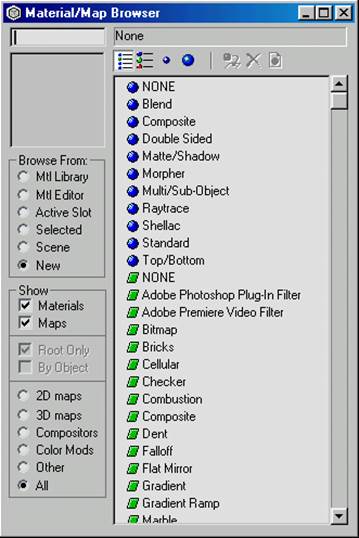
Уважаемый посетитель!
Чтобы распечатать файл, скачайте его (в формате Word).
Ссылка на скачивание - внизу страницы.